時間:2024-02-21 來源:互聯網 瀏覽量:
在我們使用電腦的過程中,經常會遇到一些下載軟件不提示安裝路徑或者安裝軟件時找不到安裝路徑的問題,這種情況下,我們該如何解決呢?在安裝軟件之前,我們可以先在下載頁麵查找是否有關於安裝路徑的說明,或者在軟件官方網站上尋找相關的幫助文檔。如果這些方法都無法解決問題,我們可以嚐試在操作係統的開始菜單中找到運行選項,並輸入軟件的名稱或者安裝文件的路徑來啟動安裝程序。我們還可以嚐試將軟件安裝文件放置在一個易於找到的位置,比如桌麵或者一個自定義的文件夾中,以便安裝時可以快速找到安裝路徑。無論遇到什麼問題,我們都可以通過耐心的搜索和嚐試,找到解決方案,順利安裝我們所需的軟件。
具體步驟:
1.在我的電腦圖標上右鍵--屬性,打開係統對話框。
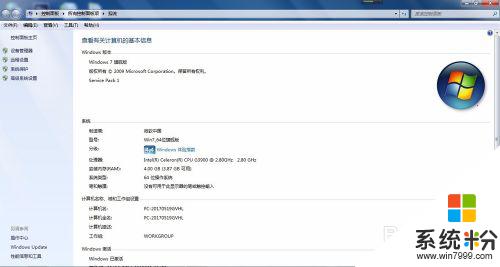
2.點擊高級係統設置選項卡,在打開的屬性對話框中選擇高級選項。點擊最下麵的環境變量。
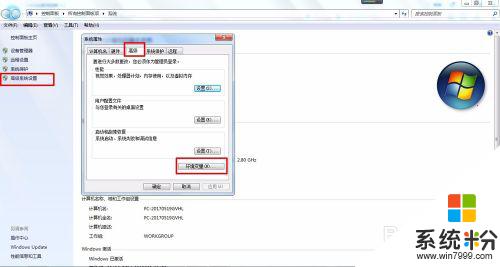
3.打開環境變量窗口,在用戶變量的列表框中。是係統默認的TEMP和TMP的設置情況,如圖。
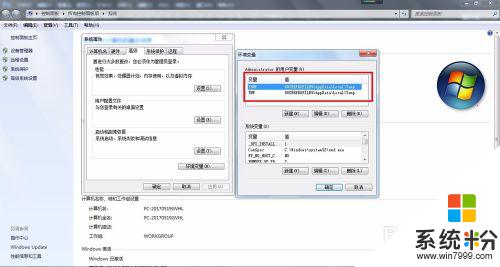
4.選中其中一個變量,點擊編輯,把變量值修改為D:\Temp,如圖。
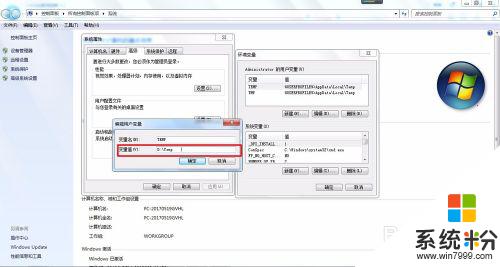
5.用同樣的方法,把另一個變量的變量值改為相同的內容,如圖。
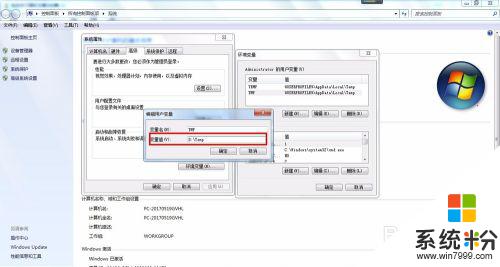
6.最後點擊確定按鈕,重啟電腦。係統會應用修改後的環境變量,再次安裝程序時就不會找不到路徑了。
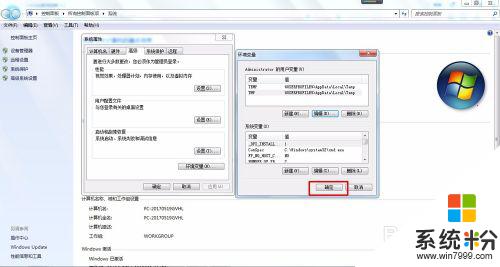
以上就是下載軟件不提示安裝路徑的全部內容,有需要的用戶可以按照以上步驟進行操作,希望能對大家有所幫助。